10 Möglichkeiten, den Kampagnenabsturz von COD Modern Warfare 2 zu beheben
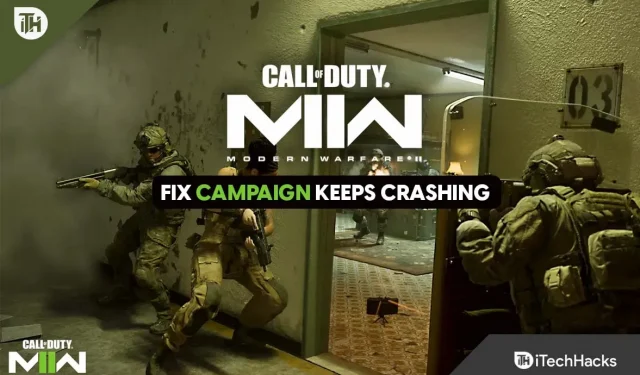
Es gibt keine Worte, um die Brutalität oder Rücksichtslosigkeit von Modern Warfare 2 zu beschreiben. Während die schnellere Zeit zum Töten es der Serie ermöglicht hat, eine unangenehme Allianz mit der Simulation zu schmieden, hat Entwickler Infinity Ward dies noch nicht getan.
Bei solch blitzschnellen FPS zählt jeder Schuss und der Tod ist nur eine falsch platzierte Kugel oder ein verpasstes Nachladen. Bei jedem Respawn oder jeder erzielten Kill-Serie schwingt das Pendel zwischen Enttäuschung und Freude, was während der gesamten Kampagne für atemberaubende Theatralik sorgt.
Aber leider berichten einige Benutzer, dass die Call of Duty Modern Warfare 2-Kampagne auf ihren Geräten immer wieder abstürzt. Und deshalb sind wir hier. In diesem Artikel werden einige der besten Lösungen beschrieben, die Ihnen bei der Behebung dieses Problems helfen. Schauen wir uns also die Korrekturen an.
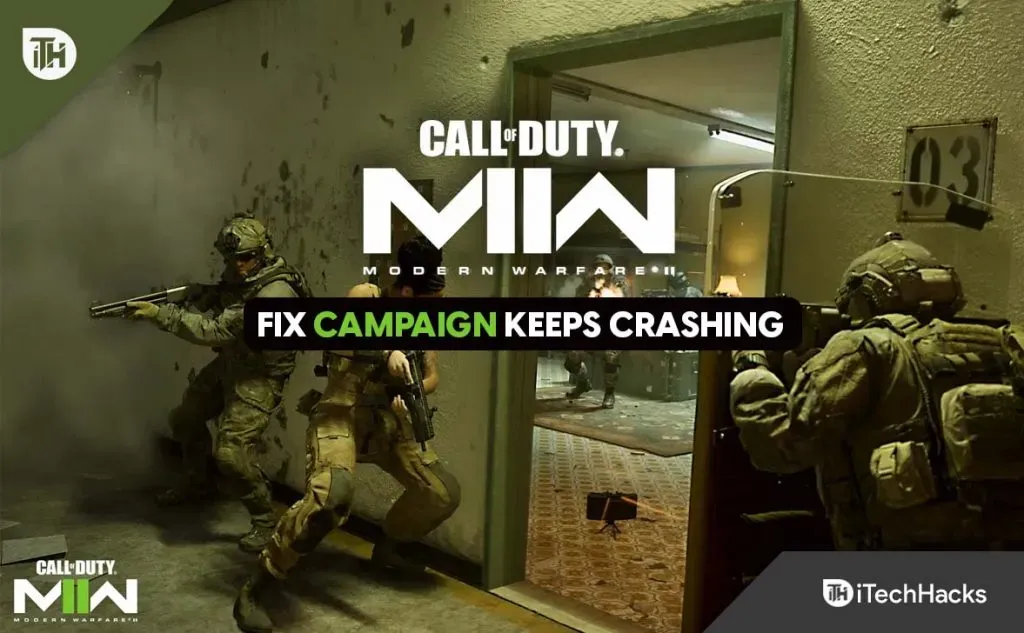
Inhalt:
- 1 Warum wird die Modern Warfare 2-Kampagne weiterhin auf dem PC bezahlt?
- 2 Es wurde ein Problem behoben, das dazu führte, dass die COD Modern Warfare 2-Kampagne beim Start immer wieder abstürzte
- 2.1 Überprüfen Sie die Mindestsystemanforderungen
- 2.2 Starten Sie Ihr Gerät neu
- 2.3 Aktivieren Sie den Hi-Rez-Ressourcen-Cache
- 2.4 Überprüfung der Integrität der Spieldatei
- 2.5 Installieren Sie Microsoft Visual C++ neu
- 2.6 Nehmen Sie einige Änderungen an der Spielgrafik vor
- 2.7 Deaktivieren von Audiotreibern von Drittanbietern
- 2.8 Grafiktreiber aktualisieren
- 2.9 Installieren Sie das Spiel in einem anderen Verzeichnis neu
- 2.10 Vom Schreibtisch des Autors
Warum wird die Modern Warfare 2-Kampagne weiterhin auf dem PC bezahlt?
Wenn der COD MW2-Kampagnenmodus auf Ihrem Windows-PC nicht funktioniert und abstürzt, kann das viele Gründe haben. Es gibt mehrere mögliche Gründe, warum das Spiel abstürzen könnte: beim Start, während des Spielens oder durch die Ausgabe einer Fehlermeldung, die besagt: „Es ist ein unerwarteter Fehler aufgetreten.“ „
Dies kann zu Problemen führen, wenn Sie Ihre Hardware falsch übertaktet haben, insbesondere wenn dies falsch durchgeführt wurde. Eine beschädigte oder fehlende Spieldatei kann viele Probleme verursachen und sogar den Start des Spiels verhindern. Es können auch Fehler auftreten, wenn Ihr Grafikkartentreiber aktualisiert werden muss.
Behebung des Absturzes der COD Modern Warfare 2-Kampagne, Absturz beim Start
Nehmen wir an, Sie haben bereits viele Möglichkeiten zur Lösung dieses Problems ausprobiert und benötigen immer noch Hilfe bei der Suche nach einer Möglichkeit, das Problem zu lösen, dass die COD Modern Warfare 2-Kampagne immer wieder abstürzt. In diesem Fall müssen Sie die Korrekturen befolgen, die wir weiter unten in diesem Artikel erwähnt haben. Kommen wir also zu ihnen:
Überprüfen Sie die Mindestsystemanforderungen
- Betriebssystem: Windows 10 (64-Bit)
- Prozessor : Intel Core i3-4340 oder gleichwertig
- RAM : 8 GB RAM
- Speicher : 80 GB freier Speicherplatz
- GPU : NVIDIA GeForce GTX 670 oder gleichwertig
- DirectX : DX11/DirectX 12-Version
Starte dein Gerät neu
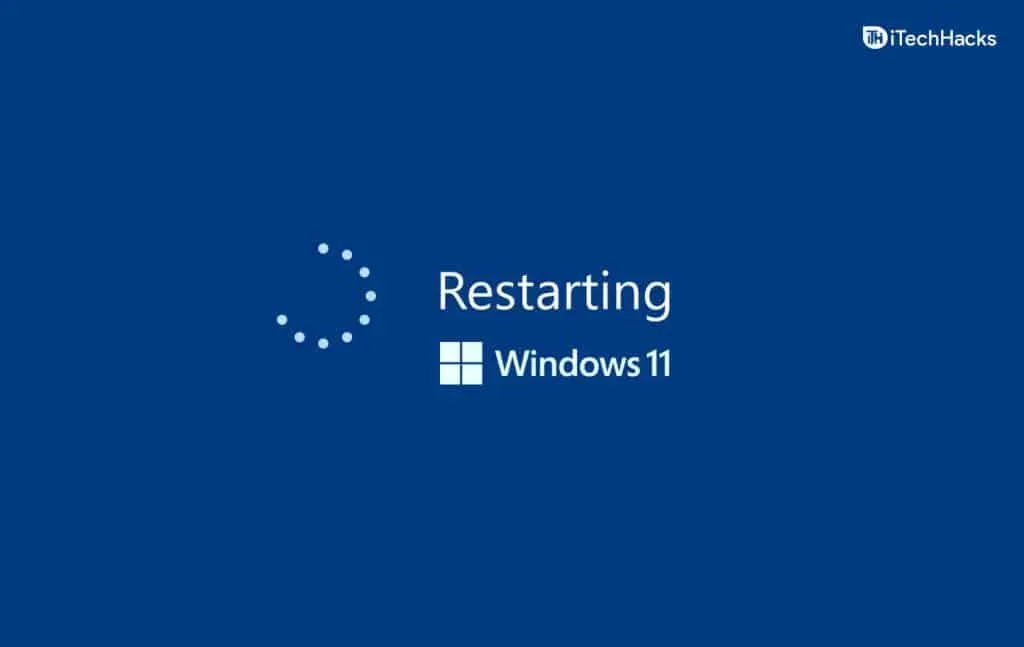
Als Lösung müssen Sie zunächst Ihr Gerät neu starten, da dadurch Fehler dieser Art möglicherweise behoben werden können. Außerdem berichten viele Benutzer, dass die COD Modern Warfare 2-Kampagne das Absturzproblem automatisch behebt, wenn sie ihr Gerät neu starten oder wieder ein- und wieder einschalten. Daher sollten Sie dies auch versuchen und prüfen, ob es hilft oder nicht.
Aktivieren Sie den Hi-Rez-Ressourcencache
Die Verwendung des Caches beschleunigt das Spiel und setzt einige GPU-Ressourcen frei. Ihr GPU-Treiber kann davon profitieren, indem er ihn etwas entlastet. Es wird empfohlen, den Asset-Cache zu aktivieren, um sicherzustellen, dass die Nachnahme reibungslos und ohne Abstürze funktioniert.
Überprüfung der Integrität der Spieledatei
Wenn keine der oben genannten Methoden funktioniert, besteht eine gute Chance, dass das Problem bei der Spielressourcendatei selbst liegt. Allerdings können technische Störungen dazu führen, dass Spieldateien beschädigt werden, was zu solchen Absturzproblemen führen kann. Sie müssen sich keine Sorgen machen, da Sie die Spieldateien ganz einfach überprüfen und reparieren können:
- Gehen Sie zum COD Modern Warfare-Launcher.
- Klicken Sie mit der rechten Maustaste auf den Launcher und wählen Sie Einstellungen aus .
- Wählen Sie dann links unter „Meine installierten Spiele“ das Spiel aus .
- Klicken Sie anschließend im Abschnitt „Lokale Dateien“ auf „Überprüfen Sie die Integrität der Spieldatei“.
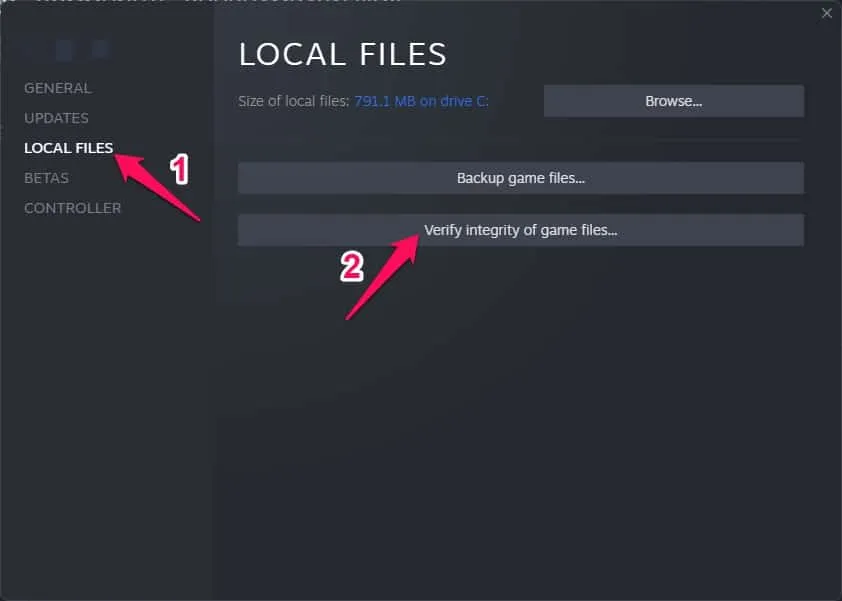
- Sobald Sie mit den oben genannten Schritten fertig sind, sollten Sie sich zurücklehnen und warten, bis das System den Rest Ihrer Arbeit abgeschlossen hat.
Nach Abschluss des Tests können Sie das Programm ausführen und prüfen, ob es ordnungsgemäß funktioniert. Anschließend wird eine Popup-Meldung angezeigt, die angibt, dass der Test abgeschlossen ist.
Installieren Sie Microsoft Visual C++ neu.
Es liegt ein Problem mit der visuellen Laufzeitbibliothek vor, da diese veraltet oder nicht für das System geeignet ist. Folglich gibt es auch verschiedene Probleme, die mit dem Spiel verbunden sind, einschließlich der Problematik von Abstürzen.
- Sie können Visual C++ Redistributal für Visual Studio 2015 von der offiziellen Microsoft-Website herunterladen.
- Klicken Sie zum Installieren auf die Datei vc_redistx64.exe im Download-Ordner und klicken Sie auf die Schaltfläche Weiter .
- Sie müssen den Bedingungen zustimmen, bevor Sie das Programm installieren können.
- Befolgen Sie nach Abschluss der Installation der Visual C++-Laufzeitbibliothek die Anweisungen auf dem Bildschirm.
- Wenn das Problem weiterhin besteht, deinstallieren Sie die Visual C++ Runtime Library und installieren Sie die neueste Version.
Nehmen Sie einige Änderungen an der Spielgrafik vor
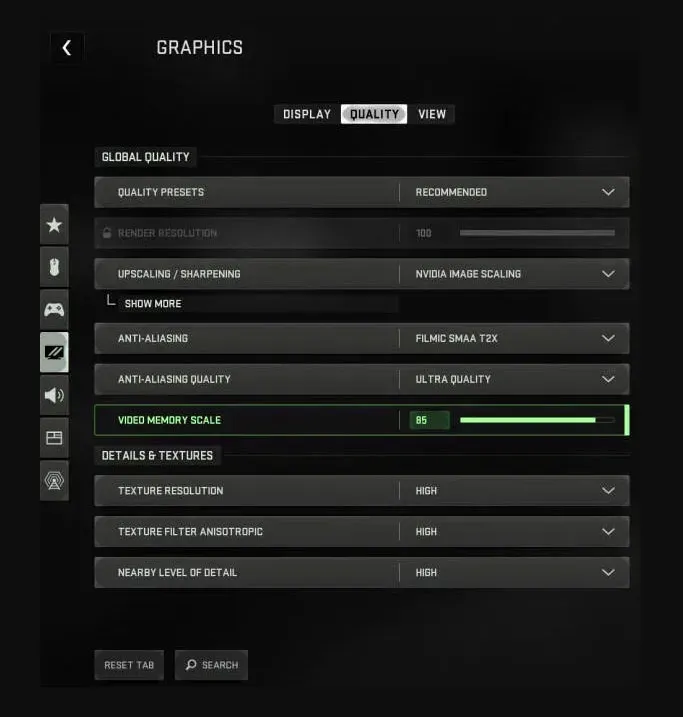
Da Modern Warfare 2 ein sehr umfangreiches Spiel ist, läuft es möglicherweise selbst mit den neuesten Grafiktreibern nicht reibungslos auf Ihrem PC. Daher ist es die beste Lösung, die Grafikeinstellungen Ihres Spiels zu verringern.
Dies wird für Benutzer von großem Vorteil sein, die kostengünstige PCs oder PCs mit veralteter GPU-Hardware verwenden. Um die Grafikeinstellungen auf einem mittleren Niveau zu halten, sollten Benutzer mit RTX 3080 Ti und neueren Treibern die neuesten Treiber herunterladen.
Deaktivieren Sie Audiotreiber von Drittanbietern
Viele vernetzte Audiotreiber führen zum Absturz der COD Modern Warfare 2-Kampagne. Bei Streamern und anderen Spieleentwicklern tritt dieses Problem häufig auf, wenn sie Gesichtskameras oder Treiber von Drittanbietern verwenden.
Dies stört den Spielfortschritt und führt zum Absturz. Stellen Sie jedoch sicher, dass Sie alle Audiotreiber von Drittanbietern deinstallieren, falls Sie diese installiert haben.
Grafiktreiber aktualisieren
Da das Spiel brandneu ist und CPU-/GPU-Ressourcen benötigt, müssen Sie die Grafiktreiber auf Ihrem Computer/Laptop auf die neueste Version aktualisieren. Wir empfehlen Ihnen daher, zu prüfen, ob auf Ihrem PC ein GPU-Treiber-Update verfügbar ist. Gehen Sie dazu jedoch wie folgt vor:
- Öffnen Sie zunächst den Geräte-Manager .
- Klicken Sie anschließend auf die Option „Anzeigeadapter“ .
- Klicken Sie dann mit der rechten Maustaste auf den Namen der GPU.
- Wählen Sie anschließend die Option Treiber aktualisieren.
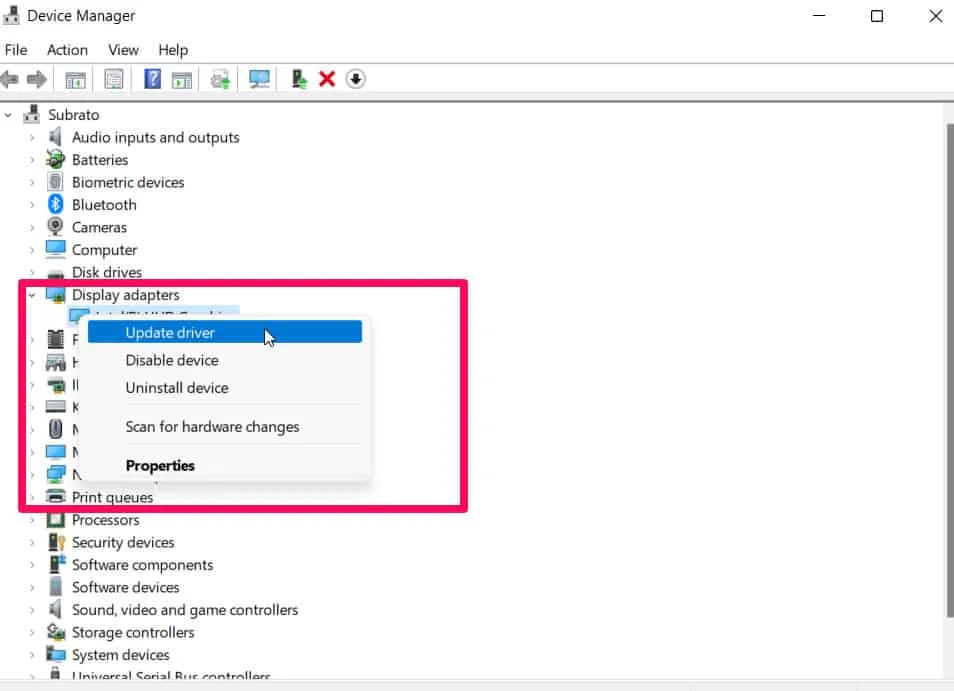
- Klicken Sie nun auf Automatische Treibersuche .
Das ist alles. Sie müssen einige Minuten warten, während nach GPU-Treibern gesucht wird. Sobald Ihr Gerätetreiber aktualisiert ist, werden Sie feststellen, dass das Problem mit dem Absturz der COD Modern Warfare 2-Kampagne automatisch behoben wird.
Installieren Sie das Spiel in einem anderen Verzeichnis neu
Das Problem liegt nur dann in der Spielinstallations-CD, wenn keine der oben genannten Methoden funktioniert. Aufgrund des standardmäßigen Installationsorts auf Laufwerk C: kann es zu Berechtigungsproblemen kommen, die zum Absturz des Spiels führen können.
Wenn Sie das Spiel neu installieren möchten, sollten Sie es von Ihrem System entfernen und woanders neu installieren. Auf diese Weise werden Berechtigungsprobleme behoben und der Kampagnenmodus friert nicht ein.
Aus der Tabelle des Autors
Hier erfahren Sie, wie Sie das Absturzproblem der COD Modern Warfare 2-Kampagne beheben können. Wir hoffen, dieser Leitfaden hat Ihnen geholfen. Wenn Sie in der Zwischenzeit noch Zweifel oder Fragen haben, hinterlassen Sie bitte unten einen Kommentar und lassen Sie es uns wissen.



Schreibe einen Kommentar